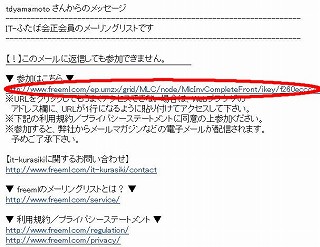 |
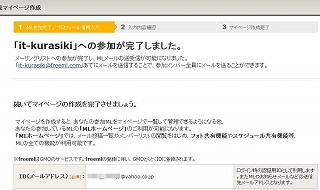 |
|
| 1.freemlからこのような招待メールが送られます
参加はこちら と書いた 赤字で囲まれたURLをクリックする |
2.クリックすると参加が完了します
メールのやりとりだけならこれで終了です |
メーリングリストの機能を使う為には マイページの作成が必要です
引き続き登録作業を行って下さい 下にスクロールして |
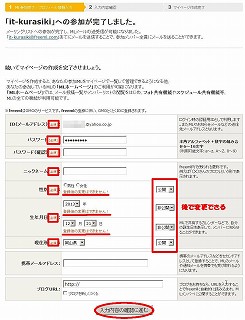 |
 |
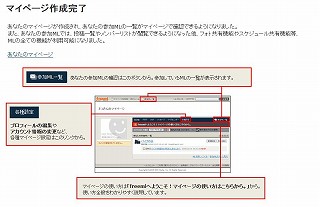 |
| 3.必須項目は必ず記載してください
一度登録したら変更がきかない項目に注意 公開 非公開の設定は後でも出来ます 確認画面へ進むをクリックします |
4.メルマガは各自の判断で選択ください
不要の場合はチェックを外してください 規約を同意できる事を確認しクリック |
5.マイページの作成はこれで完了です
ニックネームはメーリングリストの中で使われるあなたの名前です(メールアドレスなど) マイページの各種設定から変更出来ます |
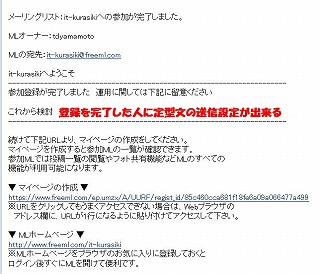 |
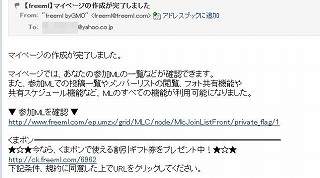 |
 |
| 6.登録を完了すると 上記のメールが送信されます
この案内から マイページの作成 をクリックしても 同じマイページの作成画面に行け 登録項目の変更が出来ます |
7.また、マイページの作成が完了したというメールも届きます
マイページにはいろいろな機能がありますので利用されると良いでしょう |
8.直接登録により登録を受けた場合
いきなり このメールが届き 登録完了しました と表示されます マイページ作成のリンクをクリックして項目3に行き 登録する事で メーリンググループの機能を使う事が出来ます |